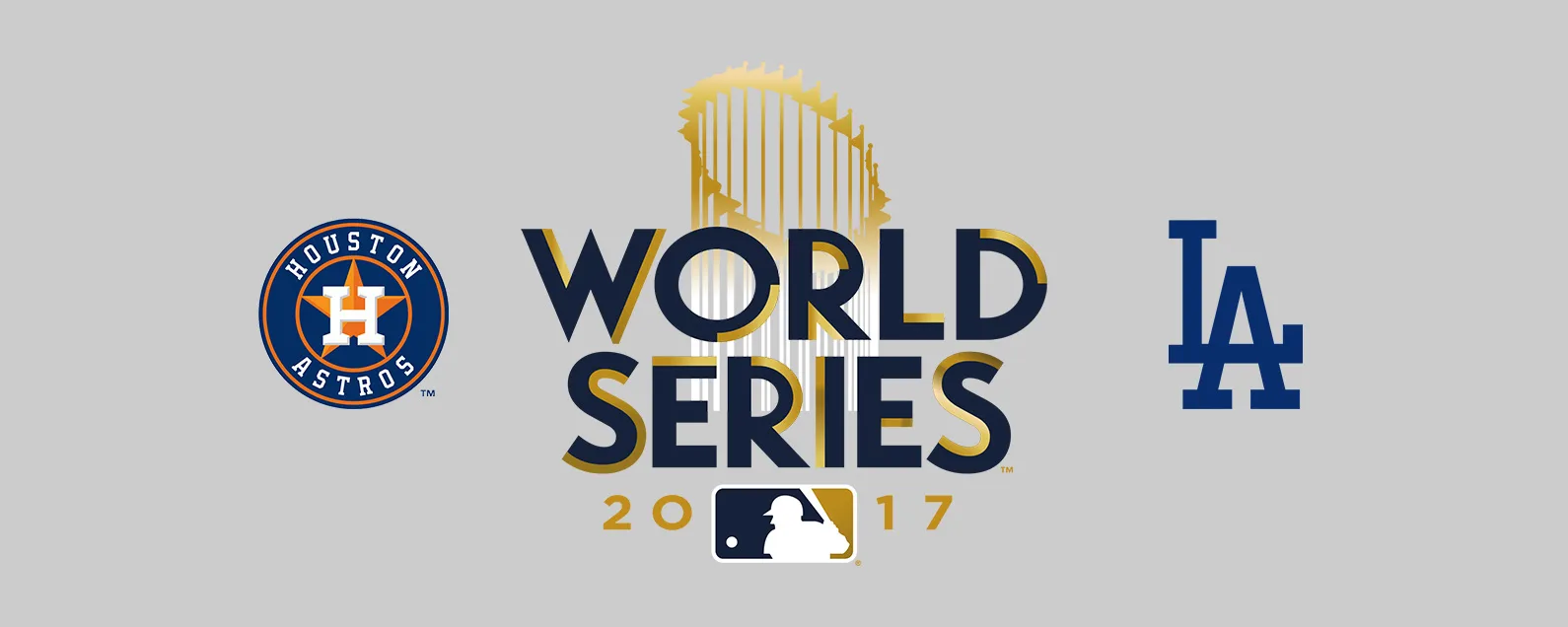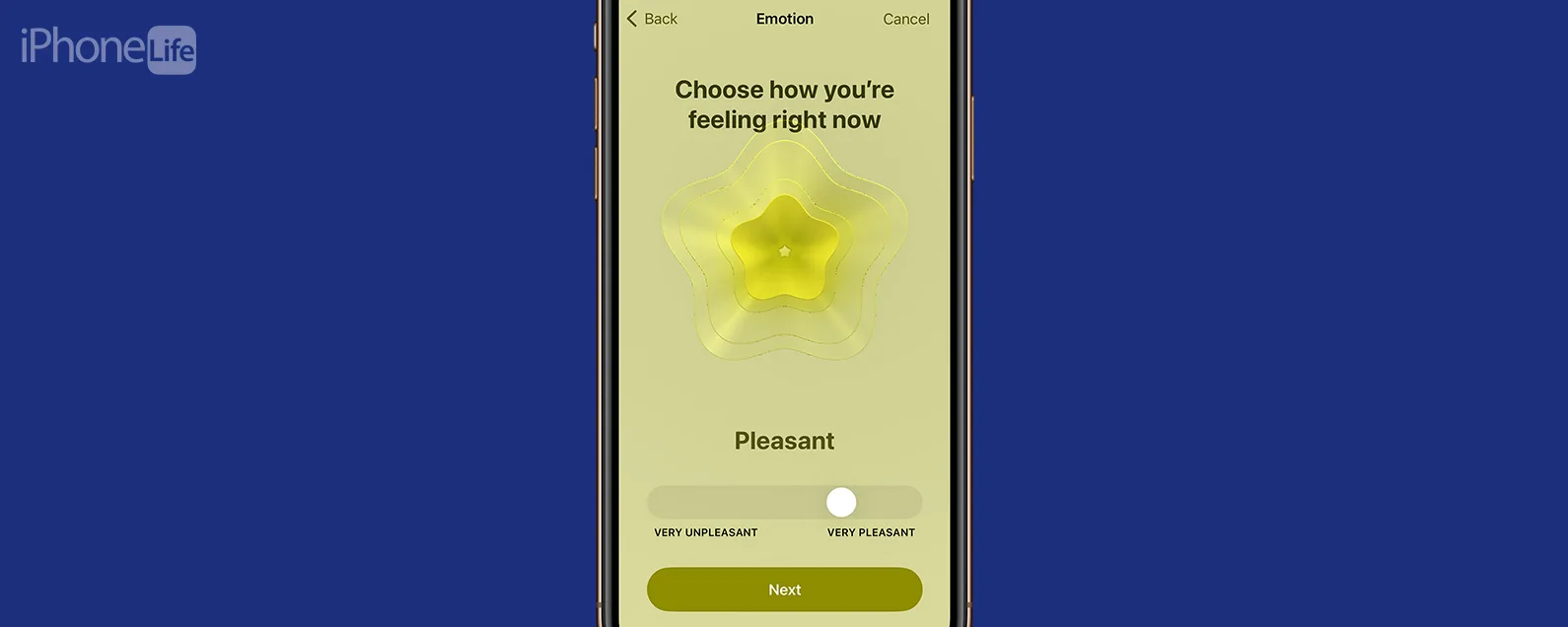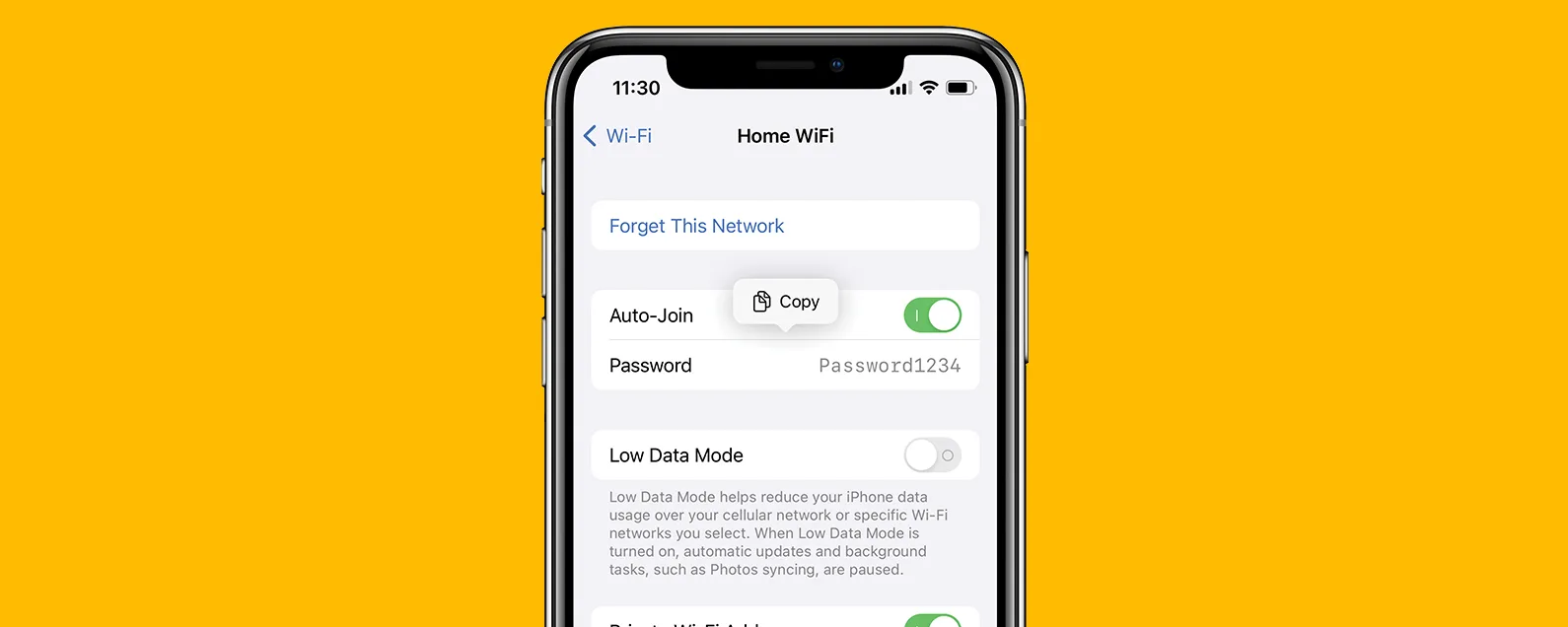经过雷切尔·尼德尔 更新于 04/04/2022
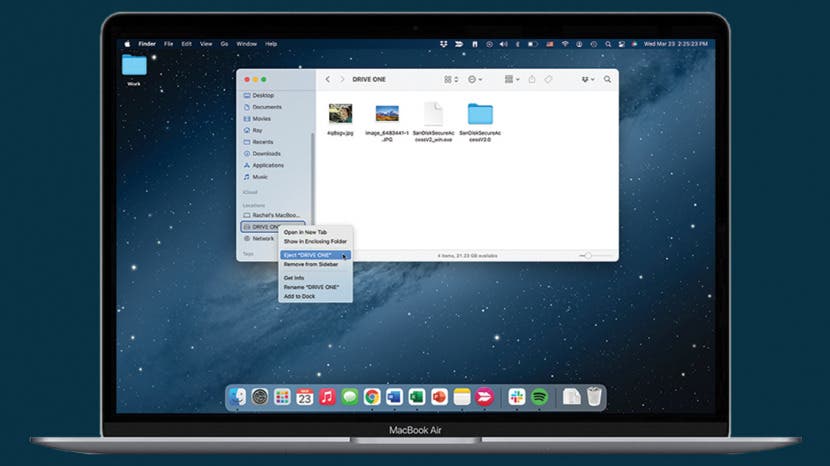
尽管我们常常很匆忙,但了解如何安全地从 Mac 上移除 USB 以保留外部驱动器上保存的数据至关重要。幸运的是,有几种不同的方法可以从 Mac 中弹出 USB 驱动器。下面我们将介绍三种快速简单的 USB 断开连接方法。
有关的:如何充分利用 Mac Dock
跳转至:
在 Mac 上使用 Finder 弹出 USB
要通过 Finder 安全地从 MacBook Pro、MacBook Air 或 iMac 中移除 USB 闪存驱动器,请执行以下操作:

发现 iPhone 的隐藏功能
获取每日提示(带有屏幕截图和清晰的说明),以便您每天只需一分钟即可掌握您的 iPhone。
- 打开发现者。

- 向下滚动到地点在侧面导航中。

- 单击弹出按钮就在驱动器名称旁边。

如何使用键盘命令从 Mac 弹出 USB
要使用键盘命令在 Mac 上弹出 USB:
- 确保 USB 窗口已打开,或者您已选择了驱动器你想弹出。

- 按Command + E 键同时USB会自动弹出。

通过右键单击在 Mac 上安全弹出 USB
如果由于某种原因 Finder 上的弹出按钮不起作用,您还可以通过右键单击(或按住 Control 单击)弹出 USB 驱动器。
- 右键单击或者按住 Control 键并单击在您要弹出的驱动器上。

- 选择喷射。

这些可能是从 Mac 计算机安全弹出 USB 闪存驱动器的三种最简单、最快捷的方法。虽然执行这些步骤有时会感觉很麻烦,但为了保护您的文件不丢失或损坏,这是值得的。有关如何使用 Mac 的更多提示和技巧,请注册我们的每日提示!
每天一分钟掌握你的 iPhone:在这里注册将我们的免费每日提示直接发送到您的收件箱。
主题
特色产品
如果您有未偿还的信用卡债务,获得一张新的 0% 年利率信用卡可以帮助您缓解还清余额时的压力。我们的信用卡专家确定了顶级信用卡,对于那些想要偿还债务而不是增加债务的人来说是完美的!点击查看所有炒作的内容。
现在,您可以免费试用 Informant 5,通过任务和注释管理项目、在所有设备之间同步日历、享受用户友好的 30 天日历视图等等,体验生产力的提升。 Informant 5 具有 SmartBar 导航功能,这使得使用和掌握此日历应用程序变得更加容易。另外,借助深色模式,您几乎可以在任何地方使用它。借助深色背景,您可以在任何地方(甚至是电影院)检查任务并安排日程。升级到 iOS 上最好的日历应用程序和任务管理器!秉持“辞旧迎新”的精神线人5。